

By Nathan E. Malpass, Last Update: July 31, 2023
Losing valuable videos can be a heart-wrenching experience, especially when they hold cherished memories or important content. Whether it was an accidental deletion, a software glitch, or a factory reset, the thought of losing those videos forever can be devastating. But fear not! If you own a Samsung device, there's a good chance you can implement So rufen Sie gelöschte Videos auf Samsung ab und sie an ihren rechtmäßigen Platz zurückbringen.
In diesem Artikel tauchen wir in die Welt ein Datenwiederherstellung von Samsung-Geräten und entdecken Sie effektive Methoden zum Wiederherstellen gelöschter Videos auf Samsung-Geräten. Von der Nutzung integrierter Funktionen bis hin zur Verwendung von Software von Drittanbietern decken wir eine Reihe von Optionen ab, die Ihren spezifischen Anforderungen gerecht werden. Also fangen wir an und bringen die wertvollen Videos zurück, die für immer verloren schienen!
Teil Nr. 1: So stellen Sie gelöschte Videos auf Samsung-Geräten wieder herTeil #2: Der beste Weg, gelöschte Videos auf Samsung wiederherzustellenFazit
Die Galerie-App auf Samsung-Geräten ist mit einer praktischen Funktion namens „Papierkorb“ ausgestattet, die als temporärer Speicher für gelöschte Mediendateien dient. Standardmäßig werden gelöschte Videos für einen bestimmten Zeitraum in diesen Ordner verschoben, bevor sie endgültig gelöscht werden. So können Sie mit dieser Funktion gelöschte Videos auf Samsung wiederherstellen:
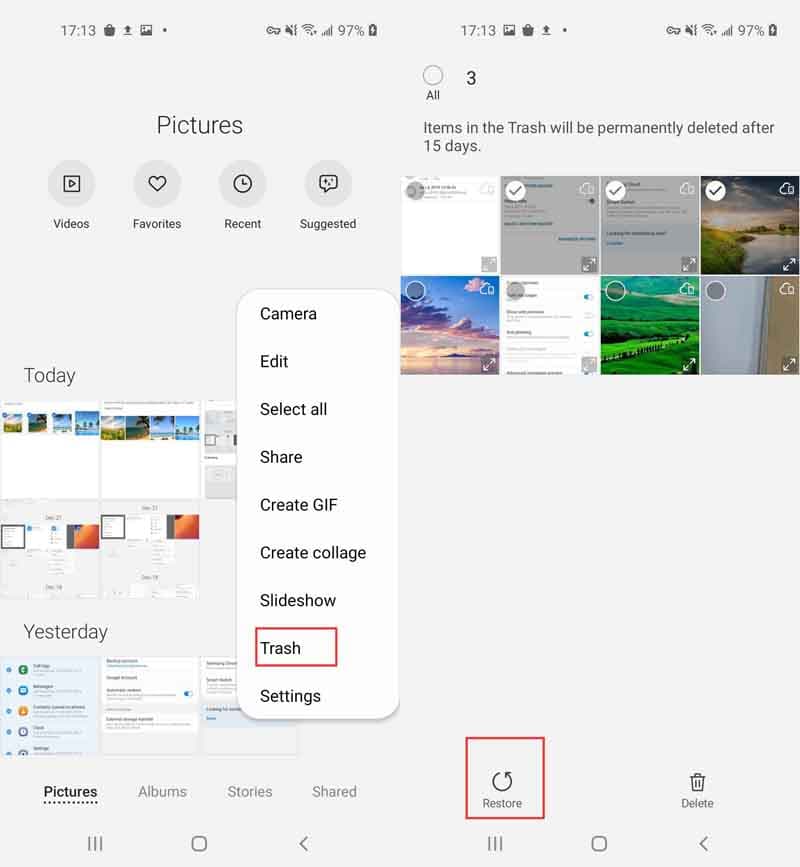
Bitte beachten Sie, dass die Verfügbarkeit des Papierkorbordners und seine Aufbewahrungsfrist je nach den Einstellungen Ihres Geräts und der Version der Galerie-App variieren können. Daher ist es wichtig, schnell zu handeln, um die Chancen zu erhöhen, Ihre gelöschten Videos mit dieser Methode wiederherzustellen.
Während der Papierkorb eine praktische Option für kürzliche Löschvorgänge sein kann, was ist, wenn die gesuchten Videos schon vor einiger Zeit gelöscht wurden oder dauerhaft aus dem Papierkorb gelöscht wurden? Keine Sorge, im nächsten Abschnitt werden wir alternative Methoden untersuchen, die den Einsatz spezieller Datenwiederherstellungssoftware beinhalten, die speziell für Samsung-Geräte entwickelt wurde.
Samsung Wolke ist ein von Samsung bereitgestellter Cloud-Speicherdienst, mit dem Sie Ihre Daten, einschließlich Fotos und Videos, sichern und synchronisieren können. Wenn Sie Samsung Cloud zuvor auf Ihrem Gerät aktiviert und zum Sichern Ihrer Videos eingerichtet haben, können Sie Ihre gelöschten Videos möglicherweise mit dieser Methode wiederherstellen. So rufen Sie gelöschte Videos auf Samsung mithilfe der Samsung Cloud ab:
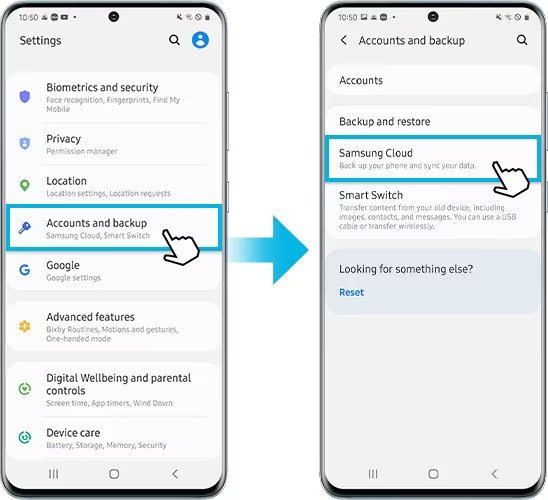
Bitte beachten Sie, dass diese Methode voraussetzt, dass Sie zuvor Samsung Cloud aktiviert und Ihre Videos gesichert haben, bevor sie gelöscht wurden. Darüber hinaus können die Verfügbarkeit und Funktionalität von Samsung Cloud je nach Gerätemodell und Softwareversion variieren.
Wenn Sie Ihre Videos zuvor möglicherweise auf Google Drive oder Google Fotos gesichert haben, können Sie Ihre gelöschten Videos möglicherweise mithilfe dieser Cloud-Speicherdienste wiederherstellen. So geht's:
Verwendung von Google Drive:
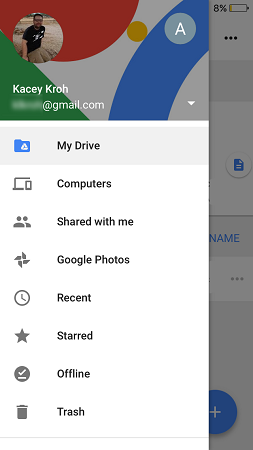
Verwendung von Google Fotos:
Wenn es darum geht, einen Weg weiter zu finden So rufen Sie gelöschte Videos auf Samsung ab, eine sehr empfehlenswerte Lösung ist FoneDog Android Datenrettung. Diese leistungsstarke Software von Drittanbietern ist auf die Datenwiederherstellung für Android-Geräte, einschließlich Samsung-Telefone und -Tablets, spezialisiert.
Android Data Recovery
Stellen Sie gelöschte Nachrichten, Fotos, Kontakte, Videos, WhatsApp usw. wieder her.
Finden Sie schnell verlorene und gelöschte Daten auf Android mit oder ohne Root.
Kompatibel mit 6000 + Android-Geräten.
Free Download
Free Download

FoneDog Android Data Recovery ist eine äußerst seriöse und funktionsreiche Software, die speziell für die Wiederherstellung verlorener oder gelöschter Daten auf Android-Geräten, einschließlich Samsung-Telefonen und -Tablets, entwickelt wurde.
Neben Videos kann FoneDog Android Data Recovery auch andere Datentypen wiederherstellen, darunter Fotos, Kontakte, Nachrichten, Anrufprotokolle, Dokumente und mehr. Dies macht es zu einer umfassenden Lösung zum Wiederherstellen verschiedener Formen verlorener oder gelöschter Daten.
Hier finden Sie eine kurze Übersicht über die Schritte zur Verwendung Video-Retrieval-App für Android:
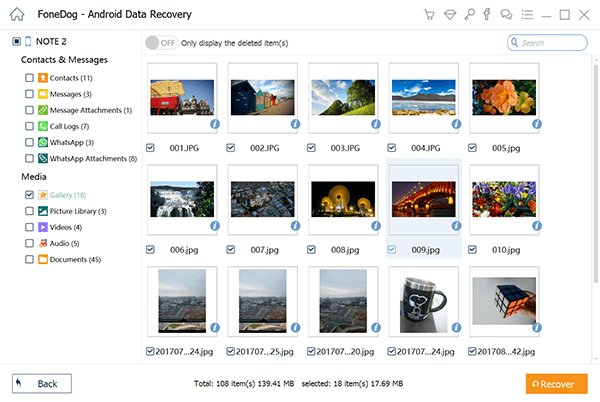
FoneDog Android Data Recovery bietet eine benutzerfreundliche Oberfläche und fortschrittliche Algorithmen, um die Chancen auf die Wiederherstellung Ihrer gelöschten Videos zu maximieren. Es ist wichtig zu beachten, dass der Erfolg der Datenwiederherstellung von verschiedenen Faktoren abhängt, einschließlich der Zeitspanne seit dem Löschen und eventueller Datenüberschreibungen. Daher ist es wichtig, schnell zu handeln und Ihr Samsung-Gerät nicht ausgiebig zu nutzen, bis der Wiederherstellungsprozess abgeschlossen ist.
Menschen Auch LesenDie beste Anleitung zum Wiederherstellen gelöschter Fotos auf SamsungDie 5 einfachsten Möglichkeiten zur kostenlosen Wiederherstellung von Samsung-Kontakten
Abschließend, wenn es darum geht, es herauszufinden So rufen Sie gelöschte Videos auf Samsung ab Geräte ist FoneDog Android Data Recovery die effektivste Lösung. Methoden wie die Verwendung des Papierkorbordners der Galerie-App, der Samsung Cloud oder von Google Drive/Fotos können zwar hilfreich sein, sie können jedoch Einschränkungen aufweisen.
FoneDog Android Data Recovery bietet einen umfassenden und zuverlässigen Ansatz und ist auf die Datenwiederherstellung für Samsung-Geräte spezialisiert. Mit seiner benutzerfreundlichen Oberfläche, den fortschrittlichen Scan-Algorithmen und der hohen Erfolgsquote bietet es die besten Chancen, gelöschte Videos wiederherzustellen. Wenn Sie Wert auf Ihre wertvollen Videos legen und deren sicheren Abruf sicherstellen möchten, ist FoneDog Android Data Recovery die empfohlene Wahl für einen problemlosen und erfolgreichen Wiederherstellungsprozess.
Hinterlassen Sie einen Kommentar
Kommentar
Android Data Recovery
Stellen Sie gelöschte Dateien von einem Android-Handy oder -Tablet wieder her.
Kostenlos Testen Kostenlos TestenBeliebte Artikel
/
INFORMATIVLANGWEILIG
/
SchlichtKOMPLIZIERT
Vielen Dank! Hier haben Sie die Wahl:
Excellent
Rating: 4.7 / 5 (basierend auf 73 Bewertungen)